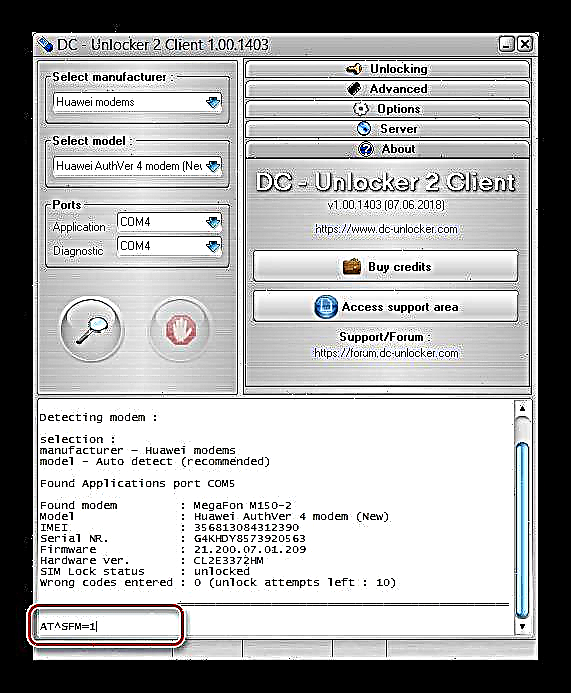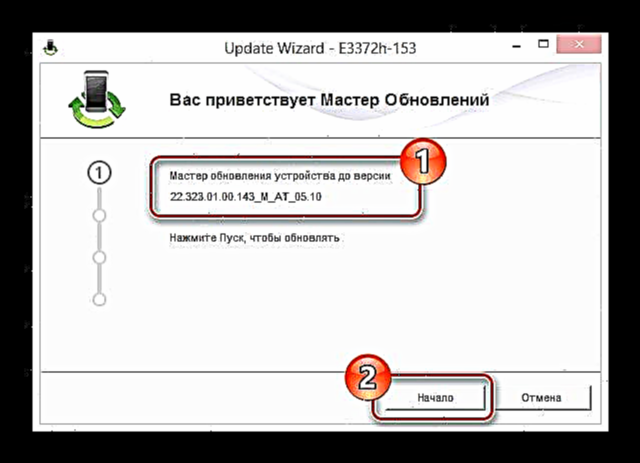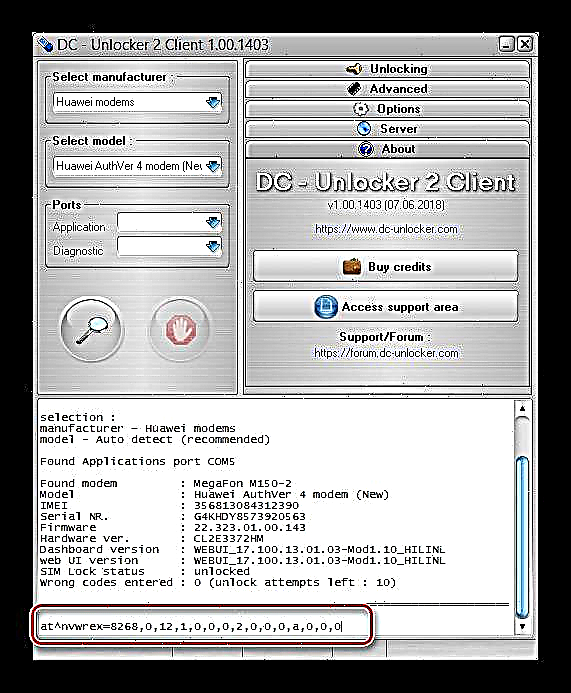మెగాఫోన్ యుఎస్బి మోడెమ్ను కొనుగోలు చేసేటప్పుడు, ఇతర ఆపరేటర్ల పరికరాల మాదిరిగానే, ఏదైనా సిమ్ కార్డులను ఉపయోగించడానికి దాన్ని అన్లాక్ చేయాల్సిన అవసరం ఉంది. ఈ పనిని అమలు చేసే సంక్లిష్టత నేరుగా ఇన్స్టాల్ చేయబడిన ఫర్మ్వేర్తో సంబంధం కలిగి ఉంటుంది. కింది సూచనలలో భాగంగా, మేము చాలా సంబంధిత అన్లాక్ ఎంపికలను పరిశీలిస్తాము.
అన్ని సిమ్ కార్డుల కోసం మెగాఫోన్ మోడెమ్ను అన్లాక్ చేస్తోంది
చాలా పెద్ద సంఖ్యలో USB మోడెములు ఉన్నందున, కొన్ని పరికరాల లక్షణాలు మరియు ప్రోగ్రామ్లతో అనుకూలత లేదా దాని లేకపోవడం వల్ల అదనపు సమస్యలు తలెత్తుతాయి. అదనంగా, పరిమితులను తొలగించే ప్రయత్నాలు కొన్నిసార్లు పరికరం యొక్క వైఫల్యానికి దారితీస్తాయి. దిగువ విషయాన్ని చదవడానికి ముందు దీనిని పరిగణించాలి.
ఎంపిక 1: పాత ఫర్మ్వేర్
మీ మోడెమ్లో కాలం చెల్లిన ఫర్మ్వేర్ సంస్కరణల్లో ఒకటి ఇన్స్టాల్ చేయబడితే ఈ అన్లాక్ పద్ధతి అనుకూలంగా ఉంటుంది. ఉదాహరణగా, మేము పరికరాన్ని ప్రాతిపదికగా తీసుకుంటాము "హువావే E3372S" మరియు ప్రోగ్రామ్ ద్వారా ఏదైనా సిమ్ కార్డులతో పనిచేయడానికి దాన్ని అన్లాక్ చేయండి DC అన్లాకర్.
ఇవి కూడా చూడండి: MTS మరియు Beeline మోడెమ్లను అన్లాక్ చేస్తోంది
దశ 1: కీని పొందడం
మెగాఫోన్ పరికరాలతో సహా చాలా యుఎస్బి-మోడెమ్లను అన్లాక్ చేయడానికి, ఒక కీ అవసరం, ఇది ఇంటర్నెట్లోని లేదా అమ్మకపు కార్యాలయంలో ట్రేడింగ్ అంతస్తులలో పొందవచ్చు. ఇది ప్రత్యేక ఆన్లైన్ సేవ లేదా ప్రోగ్రామ్ను ఉపయోగించి కూడా సృష్టించబడుతుంది. హువావే అన్లాక్ కోడ్ కాలిక్యులేటర్.
హువావే అన్లాక్ కోడ్ కాలిక్యులేటర్ ఆన్లైన్కు వెళ్లండి
- మీ పరికరాన్ని జాగ్రత్తగా పరిశీలించండి మరియు లైన్లోని సంఖ్యను కనుగొనండి "IMEI".
- ఆన్లైన్ సేవా పేజీలో, అదే పేరు గల ఫీల్డ్కు పేర్కొన్న విలువను జోడించి, బటన్ను క్లిక్ చేయండి "Calc".
- ఆ తరువాత, దిగువ ప్రతి పంక్తిలో ఒక విలువ కనిపిస్తుంది. మెగాఫోన్ యుఎస్బి మోడెమ్ల విషయంలో మరియు ముఖ్యంగా పరికరం "హువావే E3372S", మీరు ఫీల్డ్ నుండి కోడ్ను కాపీ చేయాలి "v201 కోడ్".



దశ 2: DC అన్లాకర్
- దిగువ లింక్ వద్ద అధికారిక DC అన్లాకర్ వెబ్సైట్ను తెరవండి. ఇక్కడ మీరు బటన్ నొక్కాలి "డౌన్లోడ్" మరియు మీ PC కి ఆర్కైవ్ను డౌన్లోడ్ చేయండి.
DC అన్లాకర్ డౌన్లోడ్ పేజీకి వెళ్లండి
- ఏదైనా ఆర్కైవర్ ఉపయోగించి అందుబాటులో ఉన్న అన్ని ఫైళ్ళను సంగ్రహించండి మరియు "నిర్వాహకుడిగా" రన్ "DC-unlocker2client".
- ప్రోగ్రామ్ను ప్రారంభించే సమయంలో, అన్ని ప్రామాణిక డ్రైవర్ల సంస్థాపనతో యుఎస్బి మోడెమ్ కంప్యూటర్కు కనెక్ట్ అయి ఉండాలి. అలా అయితే, జాబితా నుండి "తయారీదారుని ఎంచుకోండి" ఎంపికను ఎంచుకోండి "హువావే మోడెములు" మరియు బటన్ నొక్కండి "మోడెమ్ను గుర్తించండి".



దశ 3: అన్లాక్
- ప్రోగ్రామ్ కన్సోల్లో, విలువను మార్చిన తర్వాత మీరు ఈ క్రింది కోడ్ను పేర్కొనాలి "కోడ్" బ్లాక్ నుండి గతంలో అందుకున్న సంఖ్యకు "V201" ఆన్లైన్ సేవ యొక్క వెబ్సైట్లో.
^ cardlock = "కోడ్" వద్ద
ఆపరేషన్ విజయవంతంగా పూర్తయిన తర్వాత, ప్రోగ్రామ్ లైన్తో స్పందించాలి "సరే".
- సమాధానం ఏదో భిన్నంగా ఉంటే, మీరు ఇతర AT ఆదేశాన్ని జాగ్రత్తగా ఉపయోగించవచ్చు. ఈ సందర్భంలో, అక్షరాలను క్రింది పంక్తి నుండి కాపీ చేసి కన్సోల్లో అతికించాలి.
^ nvwrex = 8268,0,12,1,0,0,0,2,0,0,0,0, a, 0,0,0కీని నొక్కిన తరువాత "Enter" సందేశం ప్రదర్శించబడాలి "సరే". కోడ్ యొక్క ఈ సంస్కరణ అత్యంత ప్రభావవంతమైనది మరియు మోడెమ్ యొక్క స్థితితో సంబంధం లేకుండా లాక్ని తొలగించడానికి మిమ్మల్ని అనుమతిస్తుంది.

సందేశం అందిన తరువాత "దోషం" మీరు మా సూచనల యొక్క రెండవ పద్ధతిని ప్రయత్నించవచ్చు, ఇందులో ఫర్మ్వేర్ని మార్చే ప్రక్రియ ఉంటుంది.


ఈ వివరించిన విధానం పూర్తయినట్లుగా పరిగణించవచ్చు.
ఎంపిక 2: క్రొత్త ఫర్మ్వేర్
నవీకరించబడిన సాఫ్ట్వేర్తో అత్యంత ఆధునిక మెగాఫోన్ మోడెమ్లు ప్రత్యేక కీని నమోదు చేయడం ద్వారా అన్లాక్ చేయబడవు. ఫలితంగా, ఫర్మ్వేర్ యొక్క పాత లేదా సవరించిన సంస్కరణను వ్యవస్థాపించడం అవసరం అవుతుంది. ఇతర ఎంపికలపై గణనీయమైన ఆధిపత్యం ఉన్నందున మేము హిలింక్ సాఫ్ట్వేర్ను ప్రాతిపదికగా తీసుకుంటాము.
గమనిక: మా విషయంలో, USB మోడెమ్ ఉపయోగించబడుతుంది. హువావే E3372H.
దశ 1: తయారీ
- ప్రోగ్రామ్ను ఉపయోగించండి "DC అన్లాకర్" మునుపటి దశ నుండి, కన్సోల్లో ఈ క్రింది కోడ్ను సూచిస్తుంది.
AT ^ SFM = 1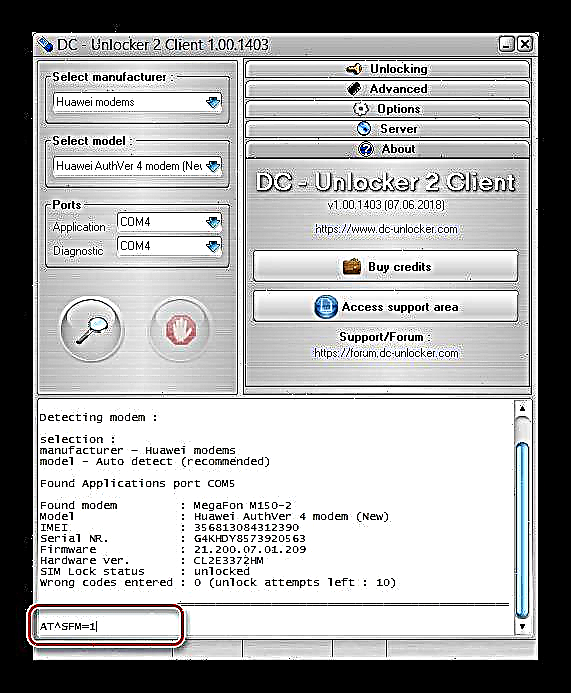
ప్రతిస్పందన ఒక సందేశం అయితే "సరే", మీరు సూచనలను చదవడం కొనసాగించవచ్చు.

ఒక పంక్తి కనిపించినప్పుడు "దోషం" సాంప్రదాయ పద్ధతిలో పరికరాన్ని ఫ్లాష్ చేయడానికి ఇది పనిచేయదు. మీరు దీన్ని మాత్రమే చేయగలరు. "సూది పద్ధతి"మేము పరిగణించము.
గమనిక: ఈ పద్ధతి ద్వారా, మీరు w3bsit3-dns.com ఫోరమ్తో సహా చాలా సమాచారాన్ని కనుగొనవచ్చు.
- అదే ప్రోగ్రామ్లో, మీరు లైన్పై శ్రద్ధ వహించాలి "ఫర్మువేర్" పేర్కొన్న విలువకు అనుగుణంగా ఫర్మ్వేర్ ఎంచుకోవడం కొనసాగించండి.
- క్రొత్త మోడెమ్లో, అప్డేటర్కు ప్రత్యేక పాస్వర్డ్ అవసరం. ఇది లైన్లోని మొదటి పద్ధతిలో పేర్కొన్న సైట్లో చూడవచ్చు "ఫ్లాష్ కోడ్" సంఖ్య ద్వారా పూర్వ-తరం తో "IMEI".
- తప్పకుండా, కంప్యూటర్ నుండి పరికరాన్ని డిస్కనెక్ట్ చేయండి మరియు ప్రామాణిక మెగాఫోన్ ప్రోగ్రామ్లను తొలగించండి.




దశ 2: డ్రైవర్లు
USB మోడెమ్ను PC కి కనెక్ట్ చేయకుండా, అందించిన లింక్లను ఉపయోగించి మేము పేర్కొన్న క్రమానికి అనుగుణంగా ప్రత్యేక డ్రైవర్లను ఇన్స్టాల్ చేయండి.
- హువావే డేటాకార్డ్ డ్రైవర్;
- ఎఫ్సి సీరియల్ డ్రైవర్;
- మొబైల్ బ్రాడ్బ్యాండ్ హైలింక్ సేవ.



ఆ తరువాత, ప్రామాణిక సాఫ్ట్వేర్ యొక్క సంస్థాపనను విస్మరించి, పరికరాన్ని కంప్యూటర్ యొక్క USB పోర్ట్కు కనెక్ట్ చేయాలి.
దశ 3: పరివర్తన ఫర్మ్వేర్
ఫర్మ్వేర్ యొక్క ఫ్యాక్టరీ సంస్కరణను బట్టి, అదనపు దశలు అవసరం కావచ్చు. సాఫ్ట్వేర్ ఉపయోగించినట్లయితే మాత్రమే మరిన్ని అవకతవకలు నిర్వహించాల్సిన అవసరం ఉంది. "2x.200.15.xx.xx" మరియు పైకి.
పరివర్తన ఫర్మ్వేర్ డౌన్లోడ్ చేయడానికి వెళ్ళండి
- పై లింక్ వద్ద అందుబాటులో ఉన్న పేజీలో, ఫర్మ్వేర్ జాబితాను తనిఖీ చేయండి మరియు మీ విషయంలో తగినదాన్ని డౌన్లోడ్ చేయండి. ప్రతి రకమైన సాఫ్ట్వేర్ల యొక్క ఇన్స్టాలేషన్ ప్రాసెస్ ఒకదానికొకటి సమానంగా ఉంటుంది మరియు సమస్యలను కలిగించకూడదు.
- మీరు కోడ్ను అభ్యర్థిస్తే, మీరు దాన్ని ఫీల్డ్లో కనుగొనవచ్చు "ఫ్లాష్ కోడ్"ముందు పేర్కొన్నది.
- పరివర్తన ఫర్మ్వేర్ యొక్క సంస్థాపన పూర్తయిన తరువాత, మీరు నేరుగా ప్రధాన సాఫ్ట్వేర్ యొక్క సంస్థాపనకు వెళ్లవచ్చు.


దశ 4: హైలింక్ ఫర్మ్వేర్
- మునుపటి దశ నుండి దశలను పూర్తి చేసిన తర్వాత లేదా దాటవేసిన తరువాత, క్రింది లింక్పై క్లిక్ చేసి ఫర్మ్వేర్ను డౌన్లోడ్ చేయండి "E3372h-153_Update_22.323.01.00.143_M_AT_05.10".
క్రొత్త ఫర్మ్వేర్ డౌన్లోడ్ చేయడానికి వెళ్ళండి
- మీరు మూడవ దశను దాటవేయకపోతే, ఇన్స్టాల్ చేసేటప్పుడు మీకు అన్లాక్ కోడ్ అవసరం లేదు. అన్ని ఇతర సందర్భాల్లో, ఇది జనరేటర్ ద్వారా పొందవలసి ఉంటుంది మరియు తగిన ఫీల్డ్లోకి చేర్చబడుతుంది.
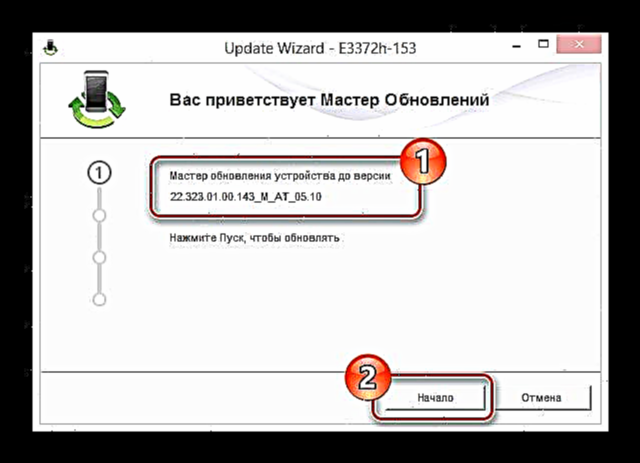
విజయవంతమైతే, సాఫ్ట్వేర్ ఇన్స్టాలేషన్ విజయవంతమైందని పేర్కొంటూ సందేశం కనిపించాలి.
- భవిష్యత్తులో మీరు USB మోడెమ్ను కాన్ఫిగర్ చేయడానికి వెబ్ యూజర్ ఇంటర్ఫేస్ను ఇన్స్టాల్ చేయాలి. మా విషయంలో ఉత్తమ ఎంపిక సవరించిన సంస్కరణ "WebUI 17.100.13.01.03".
WebUI ని డౌన్లోడ్ చేయడానికి వెళ్ళండి



ఇన్స్టాలేషన్ సాధనం సాఫ్ట్వేర్తో పూర్తిగా సమానంగా ఉంటుంది, కానీ ఈ సందర్భంలో, అన్లాక్ కోడ్ అవసరం లేదు.
దశ 5: అన్లాక్
- గతంలో వివరించిన అన్ని చర్యలను పూర్తి చేసిన తర్వాత, మీరు అన్ని సిమ్-కార్డులతో పనిచేయడానికి పరికరాన్ని అన్లాక్ చేయడానికి సురక్షితంగా కొనసాగవచ్చు. దీన్ని చేయడానికి, ప్రోగ్రామ్ను అమలు చేయండి "DC అన్లాకర్" మరియు బటన్ ఉపయోగించండి "మోడెమ్ను గుర్తించండి".
- పరికర సమాచారం కింద కన్సోల్లో సెట్ చేసిన కింది అక్షరాన్ని ఎటువంటి మార్పులు లేకుండా అతికించండి.
^ nvwrex = 8268,0,12,1,0,0,0,2,0,0,0,0, a, 0,0,0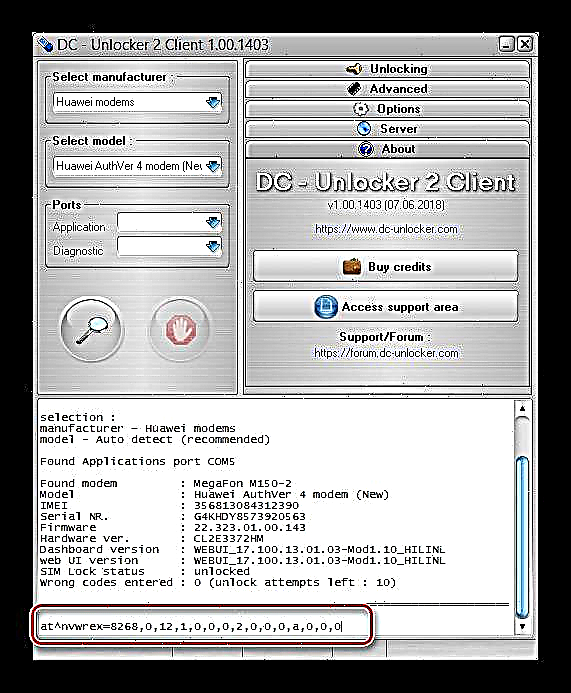
సందేశం ద్వారా విజయవంతమైన అన్లాక్ గురించి మీకు తెలియజేయబడుతుంది "సరే".


ఈ సమయంలో ప్రధాన పని పూర్తి కావాలి కాబట్టి ఇది ఈ సూచనను ముగించింది. మీకు ప్రశ్నలు ఉంటే, ఉదాహరణకు, మోడెమ్లపై ఫర్మ్వేర్ యొక్క సంస్థాపనకు సంబంధించి "హువావే E3372S"దయచేసి దిగువ వ్యాఖ్యలలో మమ్మల్ని సంప్రదించండి.
నిర్ధారణకు
మా వివరించిన చర్యలకు ధన్యవాదాలు, మీరు మెగాఫోన్ విడుదల చేసిన దాదాపు ఏదైనా USB మోడెమ్ను అన్లాక్ చేయవచ్చు. ముఖ్యంగా, ఇది LTE నెట్వర్క్లో పనిచేసే అత్యంత ఆధునిక పరికరాలకు వర్తిస్తుంది.